
- •Предисловие
- •Введение
- •Глава 1. Среда разработки приложений Eclipse
- •1.1. Системные требования
- •1.2. Введение в Eclipse
- •1.3. Установка Eclipse
- •1.4. Первый запуск Eclipse
- •1.5. Интерфейс пользователя
- •1.6. Настройки среды
- •1.7. Создание проекта
- •1.8. Поддержка, советы, рекомендуемые ресурсы
- •Глава 2. Среда разработки приложений NetBeans
- •2.1. Системные требования
- •2.2. Введение в NetBeans
- •2.3. Установка NetBeans
- •2.4. Первый запуск NetBeans
- •2.5. Интерфейс пользователя
- •2.6. Настройки среды
- •2.7. Создание проекта
- •2.8. Поддержка, советы, рекомендуемые ресурсы
- •Глава 3. Отладка и тестирование приложений
- •Глава 4. Лабораторный практикум
- •Глоссарий
- •Список литературы
А.П. Клишин, С.А. Казарин, А.А. Мытник Среды разработки Java-приложений. Томск, ТГПУ, 2013
Глава 1. Среда разработки приложений Eclipse
Eclipse — один из лучших инструментов Java, созданных за последние годы. SDK Eclipse представляет собой интегрированную среду разработки (IDE, Integrated Development Environment) с открытым исходным кодом.
В начале своего существования Eclipse ‒ появилась как коммерческий продукт, но в ноябре 2001 г. его исходные коды были опубликованы. Создателем системы является компания Object Technology International (OTI), которая впоследствии была приобретена корпорацией IBM. Начиная с 2001 г. Eclipse была загружена более 50 миллионов раз и в настоящее время используется десятками тысяч программистов по всему миру. Поддержкой и разработкой Eclipse в настоящее время занимается организация Eclipse Foundation и сообщество Eclipse, информацию о которых можно найти на официальном сайте в сети Интернет http://www.eclipse.org. При подготовки настоящего пособия использовалась последняя на тот момент версия Ecipse 4.2 (июнь 2012).
Основные инструментальные средства Eclipse Java включают в себя: редактор исходного кода (создание и редактирование исходного текста программ), средства отладки и интеграции с Ant. Кроме этого в Eclipse доступны множество бесплатных и коммерческих дополнений (плагинов), таких, как инструментальные средства создания схем UML, разработка баз данных и др.
Собственно сама по себе Eclipse ‒ это только платформа, которая предоставляет возможность разрабатывать дополнения, называемые плагинами, которые естественным образом встраиваются в платформу. В Eclipse доступны дополнения для следующих языков: C/C++, Html, Cobol, Perl, Php, Ruby и др. Вы можете также разработать собственное дополнение для расширения возможностей Eclipse.
11
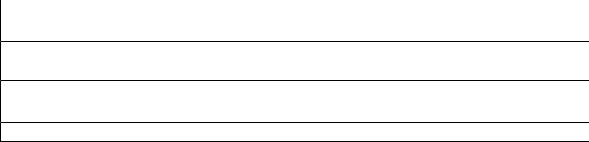
А.П. Клишин, С.А. Казарин, А.А. Мытник Среды разработки Java-приложений. Томск, ТГПУ, 2013
1.1. Системные требования
Eclipse разработана для широкого круга операционных систем, таких как Linux, Microsoft Windows и Mac OS. Для ее запуска требуется JVM (Java Virtual Machine) — виртуальная Java-машина, а также JDK (Java Development Kit) — набор для Java-разработки. Загрузить данные пакеты можно с официального сайта разработчика Java — http://java.sun.com.
В табл. 1 представлены минимальные и рекомендуемые системные требования для работы Eclipse.
|
|
|
|
Та бли ца 1 |
|
Системные требования |
|||
Требование |
|
Минимальное значе- |
Рекомендуемое зна- |
|
|
|
ние |
чение |
|
|
|
|
||
Версия Jаva |
|
1.4.0 |
1.6.0 и выше |
|
Оперативная память |
128 |
Мб |
1 Гб и более |
|
Свободное |
про- |
300 |
Мб |
1 Гб и более |
странство на ЖД |
|
|
|
|
Процессор |
|
533 |
МГц |
1,5 ГГц и более |
1.2. Введение в Eclipse
При первоначальном знакомстве со средой IDE Eclipse она может показаться несколько сложной для неподготовленного пользователя. Для того чтобы понять основы работы с системой, нужно уяснить себе основные концепции среды: рабочее пространство, инструменты, компоновки, редакторы и представления.
Рабочее пространство В простейшем случае рабочее пространство
(workspace) — это каталог для проектов пользователя, в котором располагаются файлы проекта. Все, что находится внутри этого каталога, считается частью рабочего пространства. В нашем пособии будет использоваться для примеров рабочее пространство: /home/user/workspace.
Инструментальные средства Eclipse
Инструментальные средства Eclipse становятся доступны сразу после запуска приложения. Это по существу сама
12
А.П. Клишин, С.А. Казарин, А.А. Мытник Среды разработки Java-приложений. Томск, ТГПУ, 2013
платформа с набором различных функциональных возможностей главного меню, где прежде всего выделяется набор операций по управлению проектом. Фактическая обработка, как правило, осуществляется дополнениями (плагинами), например редактирование и просмотр файлов проектов осуществляется JDT, и т.д.
К инструментам (workbench) относится набор соответствующих редакторов и представлений, размещенных в рабочей области Eclipse (рис. 6). Для конкретной задачи определенный набор редакторов и представлений называют перспективой или компоновкой.
Компоновки
Компоновка (perspective) — это набор представлений и редакторов, расположенных в том порядке, который вам требуется. В каждой компоновке присутствует свой набор инструментов, некоторые компоновки могут иметь общие наборы инструментов. В определенный момент времени активной может быть только одна компоновка. Переключение между различными компоновками осуществляется нажатием клавиш <Ctrl+F8>.
Используя компоновки, вы можете настроить свое рабочее пространство под определенный тип выполняемой задачи. В пособии будут использоваться компоновки, связанные в основном с программированием на Java, такие, как: Debug, Java Browsing, Java.
В Eclipse имеется также возможность создавать свои компоновки. Открыть компоновку можно командой Window / Open Perspective.
Редакторы Редакторы представляют собой программные средства,
позволяющие осуществлять операции с файлами (создавать, открывать, редактировать, сохранять и др.).
Представления Представления по существу являются дополнениями к
редакторам, где выводится информация сопроводительного
13
А.П. Клишин, С.А. Казарин, А.А. Мытник Среды разработки Java-приложений. Томск, ТГПУ, 2013
или дополнительного характера, как правило, о файле, находящемся в редакторе. Открыть представления можно командой Window / Show View. Наиболее часто используемые представления для различных компоновок приведены в табл. 2.
|
Компоновки |
|
Та бли ца 2 |
|
|
|
|
||
Компоновка |
|
|
Представление |
|
Debug |
|
Breakpoints, |
Debug, |
Variables, |
|
|
Expressions, Task, Outline, Console |
||
Java Browsing |
|
Projects, Packages, Types, Members |
||
|
|
|
|
|
Java |
|
Package |
Explorer, |
Problems, |
|
|
Hierarchy, |
Outline, |
Javadoc, |
|
|
Declaration |
|
|
Проект
Проект (project) представляет собой набор файлов приложения и сопутствующих дополнений. При работе с Java используются в основном файлы, имеющие следующие расширения: .java, .jsp, .xml.
Дополнение
Дополнением (plug-in) называют приложение, которое дополнительно может быть установлено в Eclipse. Примером дополнения может выступать JDT.
Мастера Мастер — это программное средство, которое помогает
пользователю в настройках и проведении сложной операции. В Eclipse имеется множество различных мастеров, которые делают работу пользователя в системе удобной и эффективной, беря часть рутинных операций на себя. Примером мастера может выступить мастер создания нового класса, который помогает пользователю в таких операциях, как создание нового файла в нужной директории, создание начального
14
